如何根据不同配置的云服务器环境来搭建应用
2021-03-04 分类: 云服务器
许多站长在购买云服务器后,需要依据自己需要的主机操作系统搭建相关服务应用。目前而言,window和Linux两大操作系统是创新互联云服务器环境搭建教程之IIS配置篇
主要从window云主机IIS服务的安装与配置,网站的搭建与配置等这几个方便综合讲解。
第一、IIS的安装与配置
针对IIS的安装方法,没有什么具体的难点。Window系统一般默认没有安装这个IIS组件。只要在程序/卸载中将IIS组件安装上皆可。以window2003系统的云主机为参考,大家可以借鉴。


确定之后,会让你浏览加载I386的一些系统文件,这个一般在系统安装盘里就有,如果你是ghost系统,一般都会默认安装IIS。
第二、网站搭建与配置
使用IIS搭建网站还是比较简单的,不需要太多的负责配置,也不需要懂代码,只要将需要配置的参数和权限做好就可以了。本人以帮选网www.enkj.com这个网站为例,通过图例来为大家一一讲解,只要按着图例操作,一般就没问题。
1、新建网站
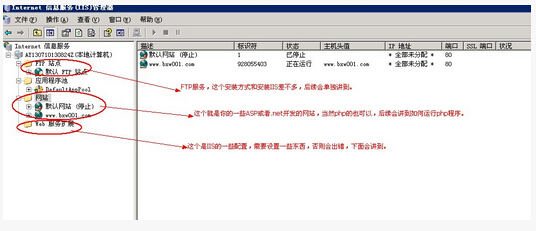

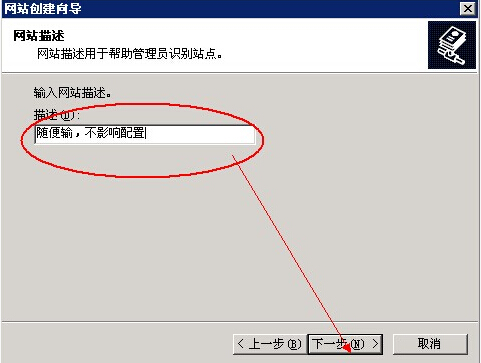



点击下一步,一个新的网站添加完成了,是不是很简单啊。此时右键浏览网站,看看是否能正确访问。如果不能访问,出现错误是正常的,因为还有一些配置需要你来做。
2、网站配置
执行权限和父路径配置:鼠标选中刚才新建的网站,右键-》属性,切换到“主目录”标签页,配置网站的执行权限和父路径。如图:

网站默认页面配置:

目录安全性配置:这个如果不添加可访问你的网站的用户,前台访问会出现没有权限的错误信息。配置如图:

绑定域名:前面的设置完成之后,就是绑定你申请的域名了,如果不绑定,默认只能通过IP地址访问。配置如图:



3、web服务扩展的配置,这里需要将ASP的服务扩展打开。

至此,一个IIS搭建网站的完整步骤就结束了,其实还是比较简单的。此时你就可以通过域名访问你的网站了。
接下来是云服务器环境搭建教程之FTP配置篇
在开通FTP之前,需要新建一个FTP管理的用户,一般隶属于USER组。具体配置方法如图:
1、开启系统FTP组件服务,这个和安装IIS方法一样。具体见《云主机环境搭建教程之IIS配置篇》一文。
2、新建FTP。新建好USER组的系统用户后,具体操作如下:

在云主机的控制面板IIS中找到FTP新建FTP站点





3、配置FTP,这里的配置主要是配置FTP目录访问的权限限制。
邮件选中新建的FTP名称,选择属性,进入属性配置页面,切换到”安全账户”标签页。按照图例选择你新建的FTP用户。最后记住一定要将“允许匿名链接”这个复选框去掉,然后点击确定即可。
此时你在浏览器中数据刚才的FTP访问地址,就会提示你输入用户名和密码,数据刚才的设置的用户信息即可访问了。最后,需要下载一个FTP客户端软件,平时用来上传和下载你服务器上FTP目录下的文件了。这种软件比较多,笔者推荐使用FileZilla,它也有服务器端的软件,具体使用不再叙述了,比较简单。
名称栏目:如何根据不同配置的云服务器环境来搭建应用
本文URL:https://www.cdcxhl.com/news/104079.html
网站建设、网络推广公司-创新互联,是专注品牌与效果的网站制作,网络营销seo公司;服务项目有云服务器等
声明:本网站发布的内容(图片、视频和文字)以用户投稿、用户转载内容为主,如果涉及侵权请尽快告知,我们将会在第一时间删除。文章观点不代表本网站立场,如需处理请联系客服。电话:028-86922220;邮箱:631063699@qq.com。内容未经允许不得转载,或转载时需注明来源: 创新互联
猜你还喜欢下面的内容
- 哪种云服务器适合中小型企业使用 2021-03-04
- 云服务器和独立服务器哪个更适合业务 2021-03-04
- 云服务器和传统服务器哪个便宜 2021-03-03
- 云服务器在开发APP时的表现有何优势?为何要使用云服务器? 2021-03-02
- 挑选云服务器,备份很重要 2021-03-01
- VPS、云服务器、虚拟主机、物理服务器的含义与区别 2021-02-28
- 了解什么是云服务器 2021-02-28
- 云服务器租用的几点注意事项 2021-02-27

- 虚拟主机和云服务器有什么区别 2021-03-04
- 为什么选择云服务器? 2021-03-03
- 小程序开发中如果选择域名注册和云服务器 2021-03-03
- 服务器租用、服务器托管、云服务器:哪个适合你 2021-03-02
- 云服务器的应用优势分析,你知道有哪些优势吗? 2021-03-01
- 云服务器市场现状与未来:持续增长 2021-02-28
- 如何做一位合格的云服务器销售 2021-02-27
- 选购云服务器后,可以用来干什么? 2021-02-27
- 云服务器可以用来做什么 2021-02-27
- 美国云服务器购买注意事项 2021-02-26
- 1G内存的云服务器,如何优化10000人访问不卡顿 2021-02-25